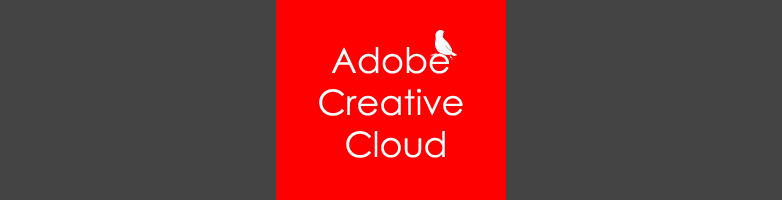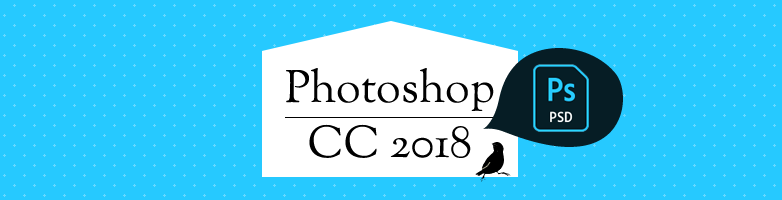2017.01.30

その画像は大丈夫?画像の解像度を確認しよう!
皆さんこんにちは。Maromaroの阿川です。
1月30日は「3分間電話の日」らしいです。1970年公衆電話から市内電話の料金が3分間で10円になった日とか。公衆電話は今ではそんなに見なくなりましたね…テレフォンカードという単語すら懐かしい響きです。
さて今回のお話は「画像の解像度」についてです。解像度は画像の荒さに関係してくる重要な要素です。
取り込んだ画像が荒いよ~><ということがないようにしっかり覚えておきましょう。
解像度って何だろう?
解像度とは画像の密度のことです。「dpi」という単位をご存知でしょうか?「dots per inch」の頭文字をとったもので、1インチ(2.54cm)の中にドットがいくつ入っているかを表示するときに使用します。
例えば画像の解像度が10dpiとすると1インチの中に10個のドットがあるということになります。

解像度が高いほどドットが密集し細かい表現ができるようになります。
画像で表示するとこのような感じです。

10dpiより72dpiの方が綺麗な画質になります。
基本的な解像度一覧
じゃあ解像度が高ければ高いほどいいの?と思いがちですが、それぞれの媒体に対応した解像度を設定することが推奨されます。
一般的な解像度は以下のようになります。
| Webなどのモニターを使用した画像 | 72dpi | |
|---|---|---|
| 印刷用のデータ | ||
| カラー | 300~350dpi | |
| モノクロ | 600~650dpi | |
モニター上で画像を見るのであれば72dpiで十分綺麗に見えますし、逆に高すぎると画像が重くなり、表示速度が遅くなります。
印刷では300dpi以下では画質が荒くなり、ギザギザしたドットが目立つようになります。かといってこちらも高すぎると印刷する際のデータが重く、ドットが密集しすぎるためうまく印刷されないことがあります。
これはあくまで一般的なサイズです。それぞれの用途に合った最適なサイズで解像度を指定しましょう!
解像度を変更したい場合はどうするの?
解像度の変更はPhotoshopなどの画像編集ソフトで行えます。「画像解像度」というメニューがあるのでそこで調整します。

しかし、一度解像度を下げてしまうとまた元の解像度に戻すことはできません。もともと解像度が低い画像を高解像度にすることもできないので注意しましょう!
最後に
せっかく素敵な写真がとれても解像度が適切でないと台無しになってしまいます。高画質で綺麗な画像を表示するために解像度の指定はちゃんと確認するようにしましょう!
それではまたお会いしましょう。阿川でした(・ω・)ノシ